本文摘自网络,侵删!
很多小伙伴都遇到过win7系统自动更新重启提示关闭设置的困惑吧,一些朋友看过网上零散的win7系统自动更新重启提示关闭设置的处理方法,并没有完完全全明白win7系统自动更新重启提示关闭设置是如何解决的,今天小编准备了简单的解决办法,只需要按照 1、打开开始菜单,选择“运行”,输入“gpedit.msc”并回车,随后弹出“本地组策略编辑”窗口; 2、在窗口左侧展开“计算机配置”—>“管理模板”—>“Windows组件”,并选择Windows Update;的顺序即可轻松解决,具体的win7系统自动更新重启提示关闭设置教程就在下文,一起来看看吧!
具体的修改方法如下:
1、打开开始菜单,选择“运行”,输入“gpedit.msc”并回车,随后弹出“本地组策略编辑”窗口;
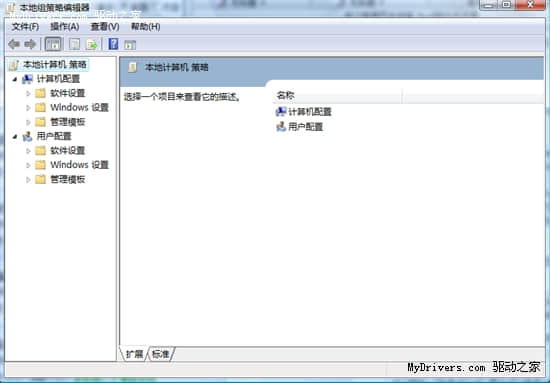
2、在窗口左侧展开“计算机配置”—>“管理模板”—>“Windows组件”,并选择Windows Update;
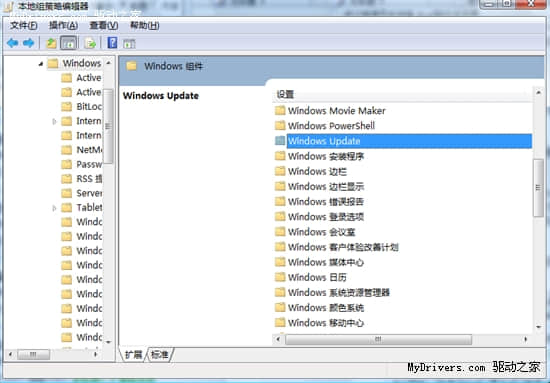
3、在右侧的列表中,找到并双击“对于有已登录用户的计算机,计划的自动更新安装不执行重新启动”选项,在弹出的窗口中改变状态设置,即将“未配置”改为“启用”,最终点击确定,关闭“本地组策略编辑”窗口。
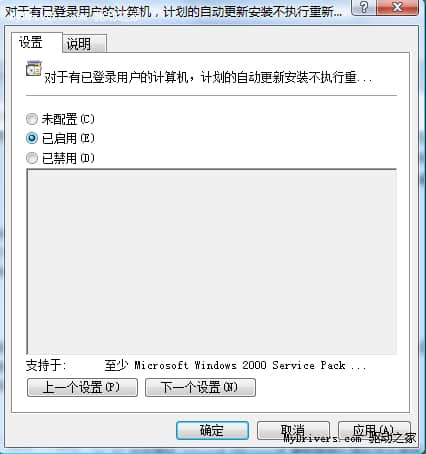
完成以上操作之后,当Windows 7每次更新完将不会再没完没了的提示你重新启动系统,是不是感觉舒心许多呢?当然了,安装完毕更新有时间的话还是重启一下比较好。
相关阅读 >>
win7系统ie浏览器遇到“对象不支持此属性或方法”的解决方法
win7系统电脑开机时提示disk boot failure的解决方法
win7系统手误删除iertutil.dll文件导致无法开机的解决方法
更多相关阅读请进入《win7》频道 >>




